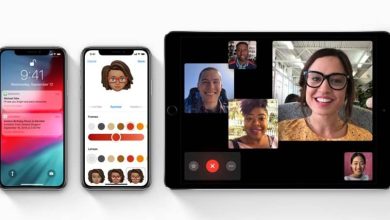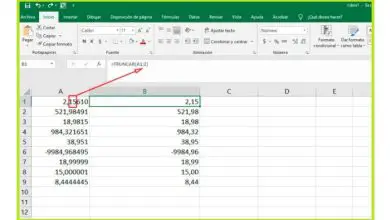Come eseguire un hard reset del tuo iPhone
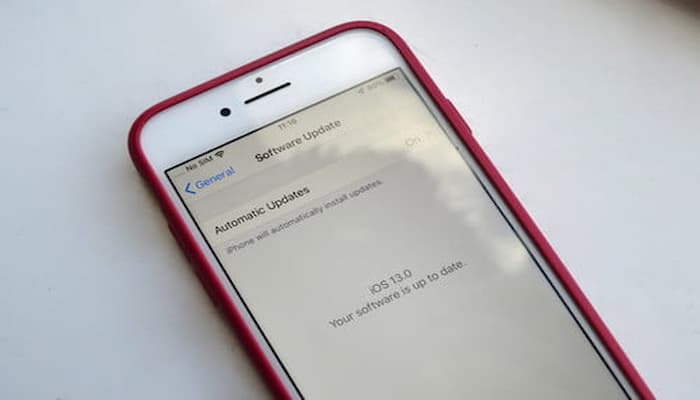
Per quanto spaventoso possa sembrare, ci saranno momenti in cui dovrai riavviare il tuo iPhone. Questa guida dovrebbe demistificare l’intero processo, ma prima di procedere è importante sapere che esistono due diversi tipi di operazioni di ripristino che è possibile eseguire. Il soft reset è un semplice ripristino utile quando alcune applicazioni non rispondono correttamente. Scopri come eseguire un hard reset del tuo iPhone.
È inoltre necessario se il telefono non riesce a far funzionare funzioni importanti, come spegnere il telefono tenendo premuto il pulsante Standby/Riattiva. L’ hard reset è molto più drastico e cancella totalmente tutti i dati sul tuo telefono, riportandolo allo stato di fabbrica. Di solito è utile se hai intenzione di vendere il tuo telefono o semplicemente vuoi dare al tuo telefono un nuovo inizio.
iPhone X / XS / XR (senza tasto home)
Con iPhone X, XS, XS Max e XR, il pulsante laterale se tenuto premuto più a lungo attiva Siri. Ciò significa che per eseguire un soft reset dell’iPhone, dovrai:
- Premere il pulsante per aumentare o diminuire il volume.
- Allo stesso tempo, premere il pulsante di sospensione/riattivazione.
- Tieni premuto finché non vedi la schermata sopra, quindi scorri per spegnere il telefono. (Non tenerlo premuto per più di 5 secondi poiché attiverai la modalità SOS sul tuo telefono)
- Attendere un momento, quindi tenere premuto nuovamente il pulsante Standby/Riattiva per riaccendere il telefono.

iPhone con un pulsante home fisico
- Tieni semplicemente premuti contemporaneamente i pulsanti Standby/Riattiva e Home per almeno 10 secondi, finché non vedi il logo Apple. Puoi rilasciare entrambi i pulsanti dopo la visualizzazione del logo Apple.
- Il telefono eseguirà il normale processo di avvio.
- Tornerai alla schermata iniziale.
Hard reset (ripristino di fabbrica)
Ne abbiamo parlato prima, ma vale la pena ricordare ancora una volta che un hard reset cancellerà tutto sul tuo iPhone. Quindi, se hai ancora contatti, foto o qualsiasi cosa di cui desideri eseguire il backup, fallo prima di seguire i passaggi seguenti.
Elenco due metodi per eseguire un hard reset sul telefono, il primo ti consente di farlo direttamente dall’iPhone, mentre il secondo metodo richiede di collegare il tuo iPhone a un desktop/laptop. Continua a leggere e decidi quale metodo ti si addice meglio.
Metodo 1: hard reset direttamente da iPhone
Questo è un ottimo metodo, non che ti dia un diverso tipo di ripristino, ma non dovrai affrontare la seccatura di collegare il tuo iPhone al desktop/laptop tramite un cavo.
- Vai alle impostazioni.
- Tocca Generale.
- Scorri fino in fondo e tocca Ripristina.
- Tocca Cancella tutto il contenuto e le impostazioni.
- Tocca Cancella iPhone. iTunes inizierà a ripristinare il telefono alle condizioni originali di fabbrica.
- Una volta completato il processo, il tuo iPhone si riavvierà e ti verrà presentata la schermata di benvenuto «Scorri per configurare», proprio come quando hai acceso per la prima volta il tuo iPhone.
Metodo 2: hard reset utilizzando iTunes sul desktop/laptop
Come accennato nel metodo 1, ti suggerisco di eseguire un hard reset direttamente sull’iPhone, ma se ti senti più a tuo agio a lavorare tramite iTunes sul desktop/laptop, segui i passaggi seguenti:
- Collega il tuo iPhone al tuo desktop/laptop.
- Avvia iTunes.
- Una volta rilevato il tuo iPhone, fai clic sul pulsante iPhone.
- Nella scheda Riepilogo, fai clic sul pulsante Ripristina iPhone.
- Ti verrà chiesto di creare un backup del tuo iPhone. Se vuoi eseguire il backup di tutti i tuoi dati, vai avanti. In questa guida, cancelliamo tutto senza eseguire un backup.
- Fare clic su Ripristina. iTunes inizierà a ripristinare il telefono alle condizioni originali di fabbrica.
- Una volta completato il processo, il tuo iPhone si riavvierà e ti verrà presentata la schermata di benvenuto «Scorri per configurare», proprio come quando hai acceso per la prima volta il tuo iPhone.
Come eseguire il downgrade del tuo iPhone da iOS 14 a iOS 13
Se hai eseguito l’upgrade troppo entusiasta a iOS 14 e ora ti dispiace, puoi sempre eseguire il downgrade del tuo iPhone dalla versione beta o pubblica a iOS 13. Tutto ciò di cui hai bisogno è un backup archiviato del tuo dispositivo prima di installare iOS 14 beta sul tuo Mac o PC Windows, e segui i passaggi seguenti.
Ricorda di assicurarti di avere una copia archiviata della versione precedente di iOS in modo da non dover ricominciare da zero quando esegui il downgrade del tuo iPhone dalla versione beta o pubblica.
Come mettere il tuo iPhone o iPad in modalità di ripristino
Non c’è alcun pulsante per ripristinare il tuo dispositivo alla versione stock di iOS. Pertanto, per cominciare, dovrai mettere il tuo iPhone, iPad o iPod touch in modalità di ripristino.
Passaggio 1): spegni il tuo iPhone, iPad o iPod touch seguendo i passaggi seguenti per il tuo dispositivo:
- Sui dispositivi iPhone e iPad con Face ID, tieni premuto il pulsante laterale e uno dei pulsanti del volume finché non viene visualizzato Scorri per spegnere, quindi trascina il dito sul dispositivo di scorrimento.
- Su iPhone 8 e iPhone 8 Plus, tieni premuto il pulsante laterale finché non viene visualizzato Scorri per spegnere, quindi trascina il dito sul cursore.
- Su iPhone 7 e versioni precedenti, su tutti gli iPad con un pulsante Home e su tutti i modelli di iPod touch, tieni premuto il pulsante laterale o superiore finché non viene visualizzato Scorri per spegnere, quindi trascina il dito sul dispositivo di scorrimento.
Passaggio 2): collega il cavo fornito con il dispositivo al computer.
Passaggio 3): collega il cavo fornito con il dispositivo al tuo iPhone, iPad o iPod touch.
Passaggio 4): premi la serie di pulsanti relativi al tuo dispositivo, in modo da attivare la modalità di ripristino:
- Sui dispositivi iPhone iPad con Face ID, tieni premuto il pulsante laterale finché non vedi l’icona della modalità di ripristino.
- Su iPhone 8 e iPhone 8 Plus, tieni premuto il pulsante laterale finché non vedi l’icona della modalità di ripristino.
- Su iPhone 7, iPhone 7 Plus e iPod touch (7a generazione), tieni premuto il pulsante di riduzione del volume fino a visualizzare l’icona della modalità di ripristino.
- Su iPhone 6s e precedenti, tutti gli iPad con un pulsante Home e iPod touch (6a generazione) e precedenti: tieni premuto il pulsante Home fino a visualizzare l’icona della modalità di ripristino.
Se per qualche motivo, la modalità di ripristino non si attiva per consentirti di eseguire il downgrade del tuo iPhone da una versione pubblica o beta, puoi anche provare a mettere il tuo iPhone o iPad in modalità DFU. La modalità di aggiornamento del firmware del dispositivo è un po’ più complicata da accedere, ma spesso forzerà un ripristino anche quando nient’altro funziona.
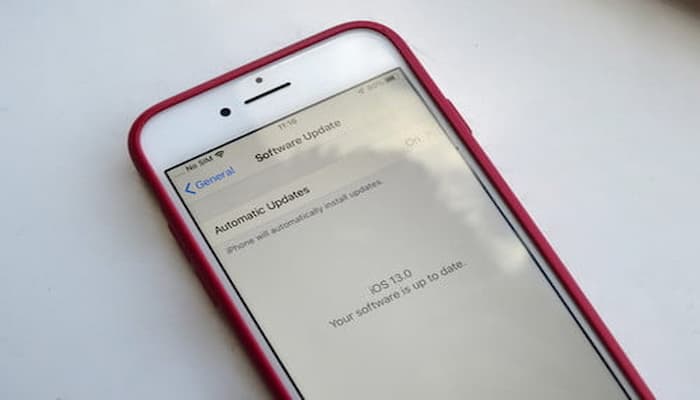
Come eseguire il downgrade di iOS sul tuo iPhone o iPad
Se Finder sul tuo Mac o iTunes sul tuo PC Windows non si avvia automaticamente, avvialo manualmente. iTunes rileverà il tuo dispositivo in modalità di ripristino e ti chiederà cosa vuoi fare.
Nota: in macOSMojave e versioni precedenti, il tuo dispositivo si collegherà a iTunes anziché a Finder.
- Fai clic su Ripristina nella finestra pop-up del Finder.
- Fare clic su Ripristina e aggiorna per confermare.
- Fare clic su Avanti nell’aggiornamento software per iOS 13.
- Fai clic su Accetta per accettare i Termini e condizioni e iniziare a scaricare iOS 13.
Se il tuo dispositivo si riavvia su iOS 14 prima del completamento del download, ripeti semplicemente i passaggi precedenti e rimettilo in modalità di ripristino. Una volta completato il download, il tuo iPhone, iPad o iPod touch verrà ripristinato alla versione precedente di iOS.
Come ripristinare il backup iOS archiviato sul tuo iPhone o iPad
Una volta ripristinato il dispositivo, avrai una copia pulita dell’ultima versione standard di iOS. Per recuperare i tuoi dati, dovrai eseguire il ripristino da un backup precedente. Se esegui il software più recente da più di un giorno, il backup standard di iCloud o iTunes sarà probabilmente basato su quella versione del software e potrebbe non essere ripristinato correttamente su un dispositivo che esegue la versione precedente di iOS. È qui che entra in gioco il backup archiviato che hai eseguito prima di installare il nuovo software.
- Seleziona Ripristina da questo backup in iTunes (o Finder in macOS Catalina).
- Scegli il backup archiviato che hai eseguito prima di installare l’aggiornamento software beta.
Una volta completato il ripristino, il tuo iPhone o iPad dovrebbe tornare al punto in cui si trovava prima di installare il nuovo software. Se da allora hai apportato modifiche sostanziali e non si sincronizzano altrimenti, potrebbe essere necessario ripeterle per tornare esattamente al punto in cui ti trovavi prima del downgrade.
Se sei stufo delle prestazioni del tuo iPhone perché è così vecchio, abbiamo alcuni suggerimenti su come scegliere l’iPhone migliore per le tue esigenze.
Conclusione
Questa breve guida spiega la differenza tra un soft reset e un hard reset e mostra come utilizzarli quando necessario. Ci sono altri problemi correlati a questo come iOS che non risponde o non si accende. Se per qualche motivo Apple cambia il modo in cui il telefono deve essere riavviato o acceso, puoi vedere il metodo più recente sul sito Apple.